アクセサリー用パーツやレジン用素材などハンドメイド素材が定価より安く仕入れられる「NETSEA」。中には半額以下と安く手に入る素材がたくさんありますので、経費をグッとおさえることが可能です!
- 開業届けを出して無くても登録できるのか?
- 実際の登録はどんな感じに進めたらいいのか?
- 実店舗やネットショップがない人は登録できるのか?
 こっこ
こっここのような疑問に作家歴6年、月5桁稼ぐ現役作家が答えます。
- 品揃えが豊富に揃っている
- 無料会員登録なのに卸値で仕入れられる
- 自分が欲しい物も卸値購入できて節約にもなる



実店舗・ネットショップも持ってないし、開業届もだしてない…。一般消費者に間違えられないかな?会員登録して仕入れできるのかな?



大丈夫です!登録した時の写真17枚を使って登録の仕方をくわしく解説しますね。
どこから登録するの?
ネッシーの仕入れはここから登録
まずは、下記の公式サイトにアクセスして、緑で囲った部分にある「仕入れ会員登録」をクリックして下さいね。
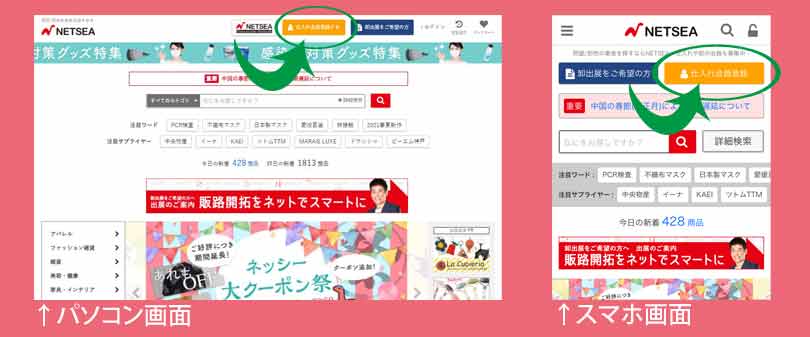
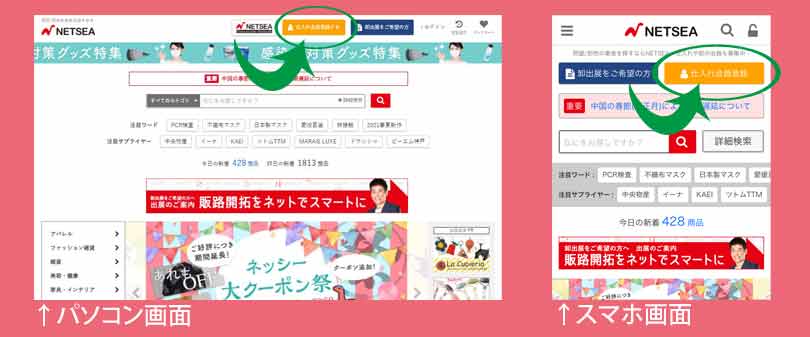
申し込み条件
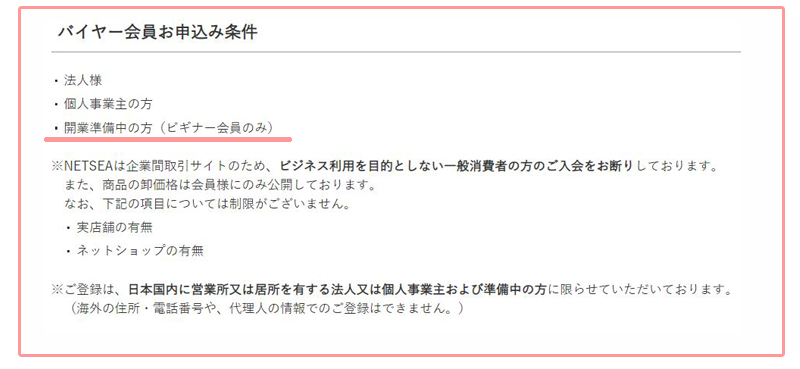
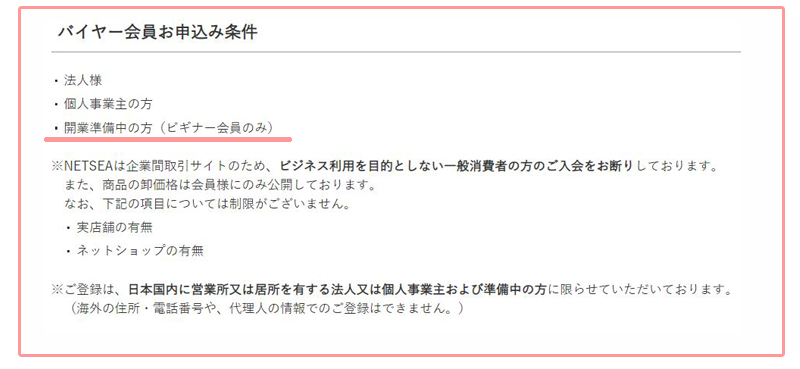
この条件で、
- 法人
- 個人事業主の方
- 開業準備中の方(ビギナー会員のみ)
と書いてありますが、
- 開業届けを出してない方
- ネット販売を始めてない方
- 何かを販売しようか?とまだ検討中の方
この場合でも、開業準備中の方に当てはまりますので登録は可能です。



私は開業準備中に登録して、利用しています。
ネッシー(NETSEA)の登録手順



パソコン版もスマホ版も登録の流れは同様です。流れに沿って進めていけば、簡単に登録できます。
IDとパスワードの入力
初めに、ネッシー(NETSEA)のログイン時に使用するIDとパスワードを決めます。
IDとパスワードは自由に決められますので、覚えやすいものを入力してください。
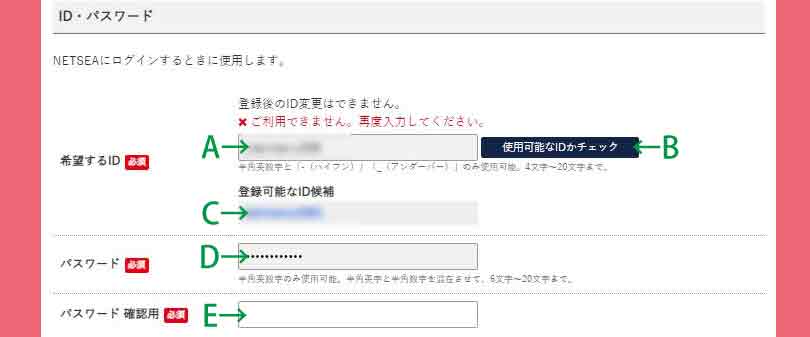
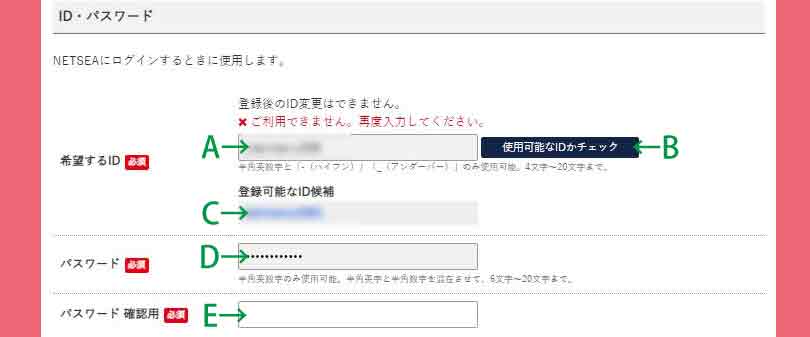
- Aの部分に希望するIDを入力
- Bの青いチェックボタンをクリック
※他の人に使用されている場合はCに登録可能なID候補も出てきます。 - A欄上に「✔ご利用可能です。」の文字が表示されたらOK
画像のように「×ご利用できません。再入力してください」と表示されたら、登録可能なID候補にするか、新たなIDを考えて入力し直してくださいね。 - Dに希望のパスワードを入力
- Dで入力したパスワードをもう一度、確認のためEに入力
会社情報登録
次は、会社情報の入力です。
まずここで、「会社を持っていないのに会社情報入力するの?」と不安になり登録を諦めてしまう方もいます。



私も初めての時、そうでした。
でも、会社を持ってなくても大丈夫!
これから販売や事業を始めようと検討している方も対象なので心配はいりません。
私が最後に登録した時点(R3.5月)では開業届けなどの書類提出などを求められたことはありませんでした。
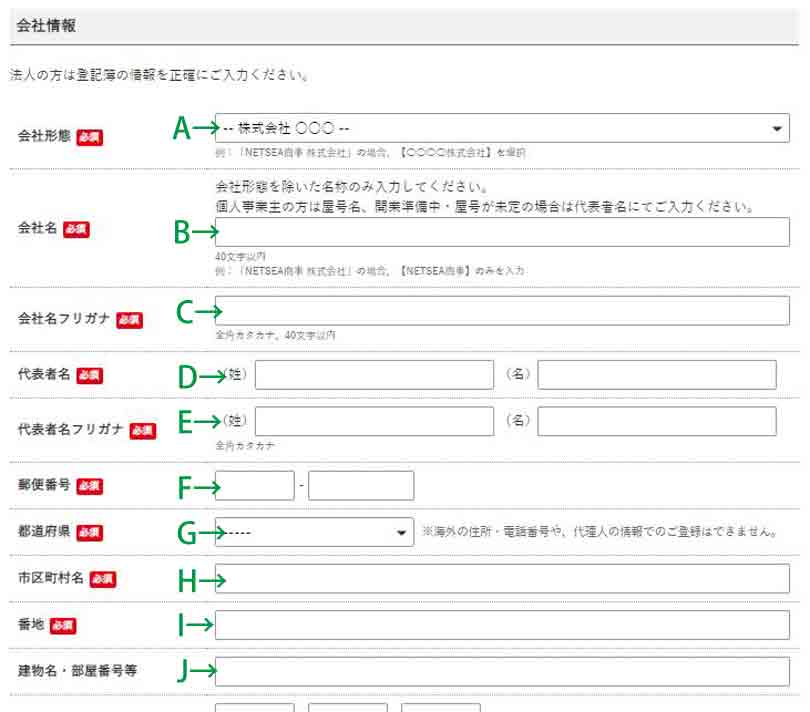
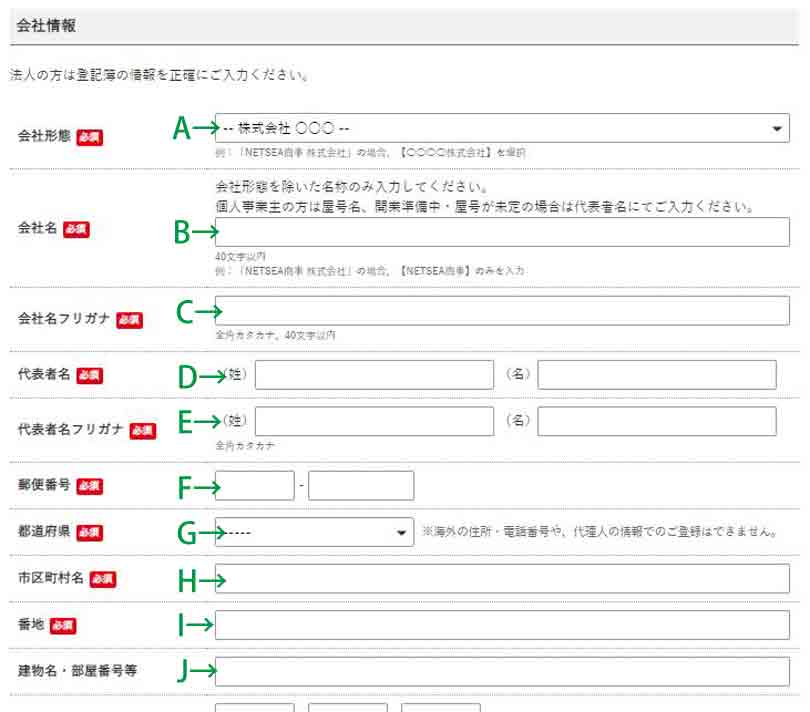
- Aの部分は必ず「個人事業主」を選択
※まだ、開業も何もしていない方でも必ず「個人事業」を選んで下さいね。 - Bの部分は氏名を入力
- CはBに記入したフリガナを入力
- Dにも氏名を入力
- Eに氏名のフリガナを入力
- Fに郵便番号を入力
- Gで都道府県を選択
- Hに市町村まで入力
- Iに番地のみ入力
- Jは建物やアパート名と部屋番号を入力
ここで入力した住所に商品が届きますので、間違えないようにね。
連絡先の入力



後で電話番号認証がありますので、電話番号登録を固定電話にする場合は音声認証だけになります。SNS認証したい場合は携帯電話を入力してくださいね。


- Aに電話番号を入力
- Bにメールアドレスを入力
※発送メールや連絡メールなどが届きますので、確認しやすいアドレスが良いです。 - Cはウェブサイト(ハンドメイドサイト・メルカリ・オークションでもOK)を入力
※ウェブサイトがなければ空欄で大丈夫です!審査に影響ありませんので安心して下さい。。 - Dはこれから販売を考えている分野を選択します。まだ決まっていない場合は興味ある分野でも大丈夫です。
担当者入力
担当者入力は必須項目ではないので、空欄のままでも大丈夫です。
もし、担当者がいらっしゃいましたら記入してくださいね。
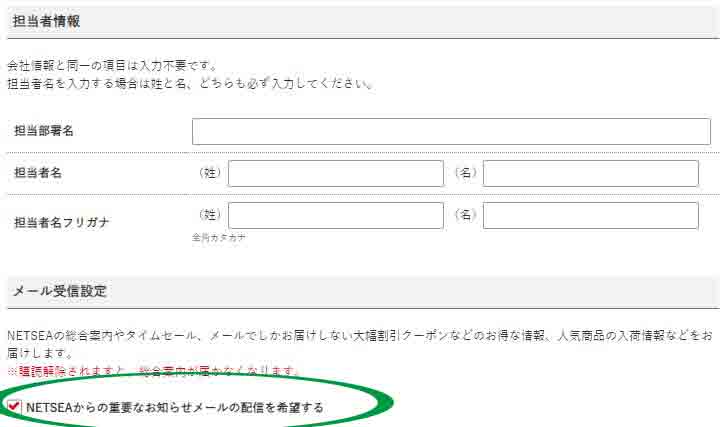
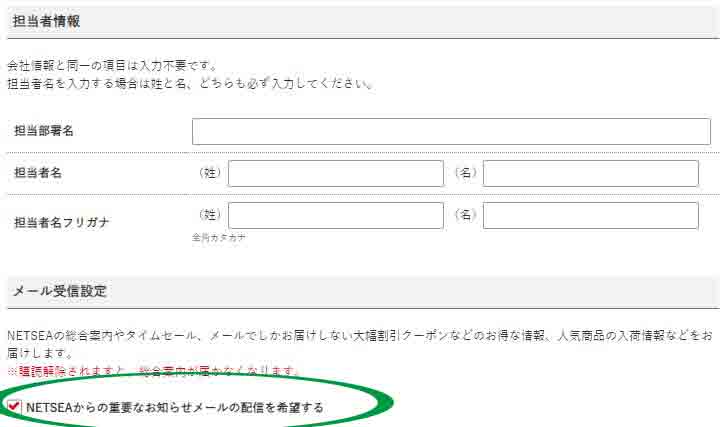
最後は重要なお知らせのメール配信を希望するにチェックを入れて下さい。
会員規約を確認
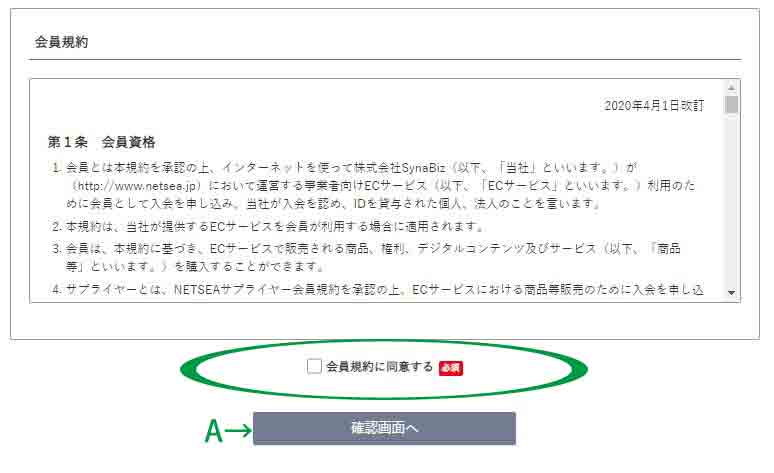
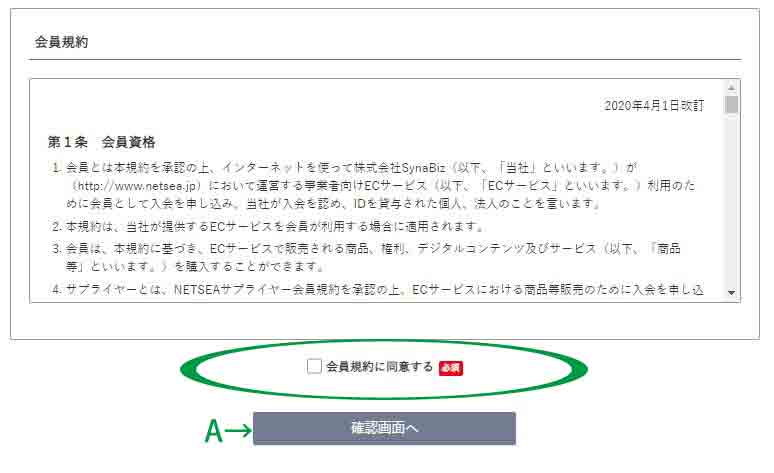
会員規約を読んで問題なければ、緑で囲ってある部分にチェックをいれてAの「確認画面へ」をクリックしてください。
電話番号認証
次に会社情報で入力した電話番号が正しいものかどうかの確認です。
希望する認証方法にチェックを入れて下さい。
固定電話を入力した場合はSNS認証ができませんので、音声認証にチェックをいれます。
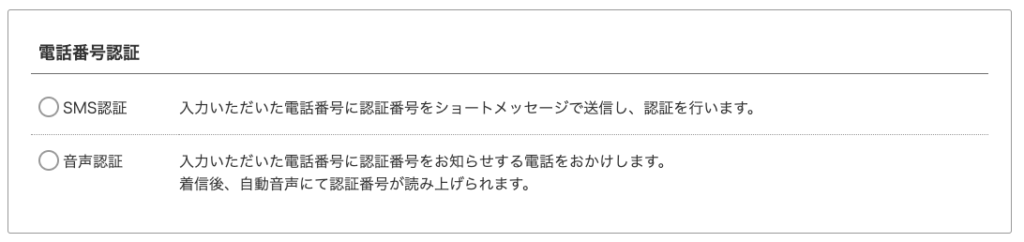
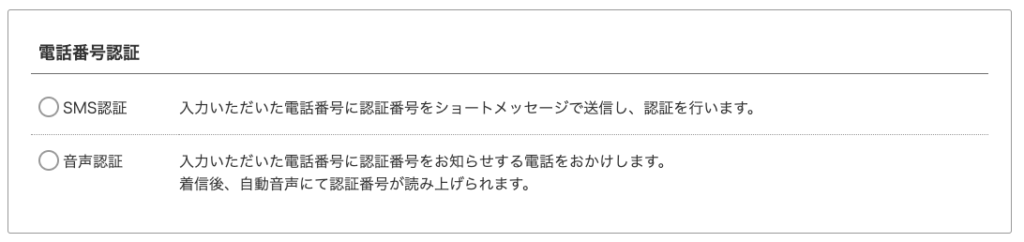
どちらかを選択したら、「電話番号に間違いはなく、認証番号受け取りの準備が完了しました」の項目にチェックを入れて、「規約に同意して電話番号認証に進む」をクリックします。





音声認証は、登録した番号に電話がきて「機械音声で認証番号」を教えてくれます。認証番号を2回繰り返して教えてくれますのでメモの用意を忘れずにね。
認証番号の入力
受け取った認証番号6桁を画面に入力します。
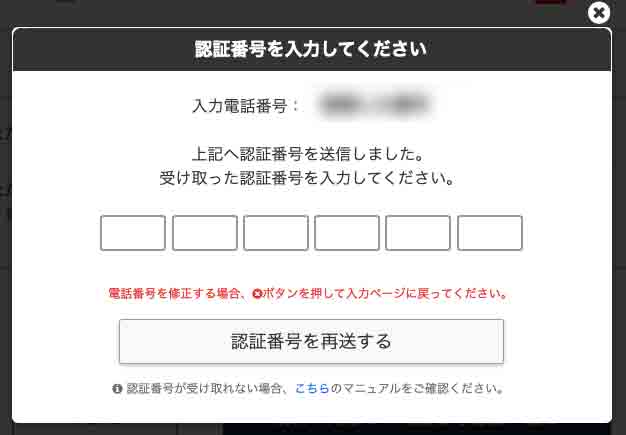
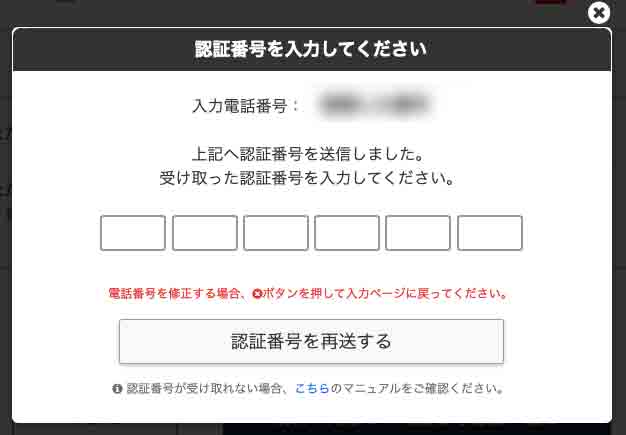
認証されると登録したメールアドレスにメールを送信しましたと画面に表示されます。
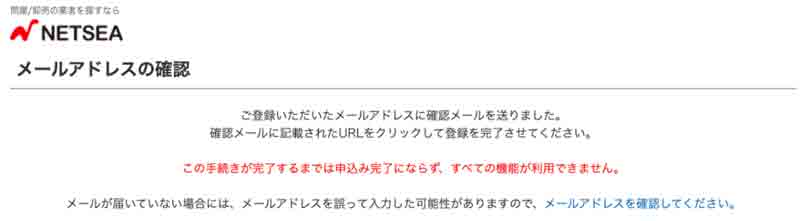
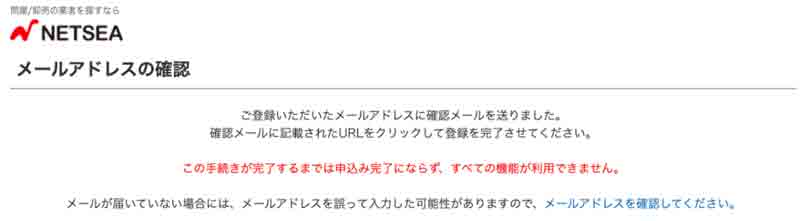
メール確認
メールが届いているか確認し、メール内容にある「▼このURLをクリックして登録が完了です」をクリックします。
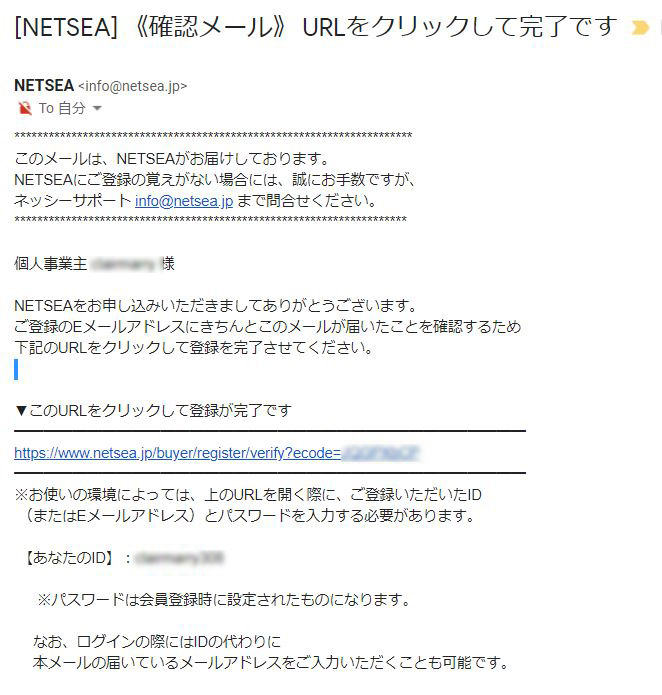
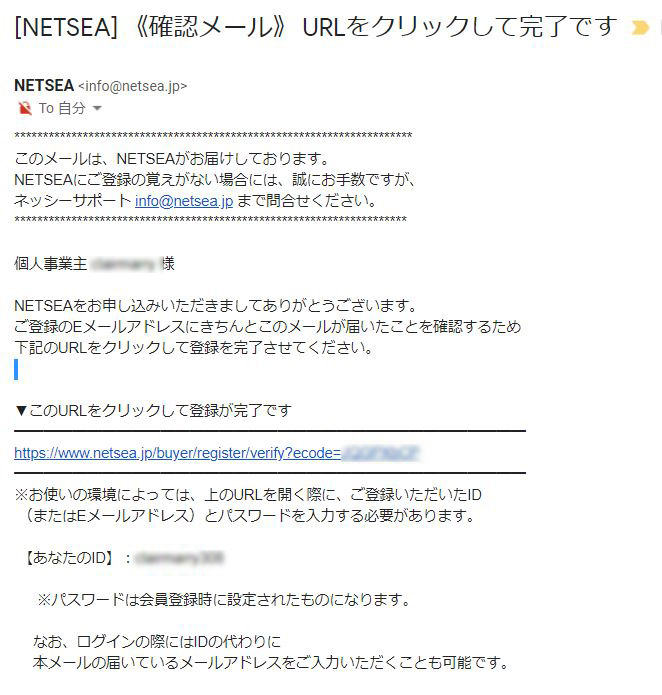
登録を完了させる
登録完了すると、会員申し込み完了メールが届きます。
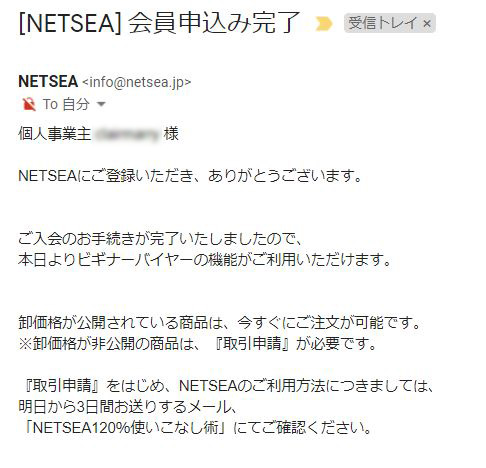
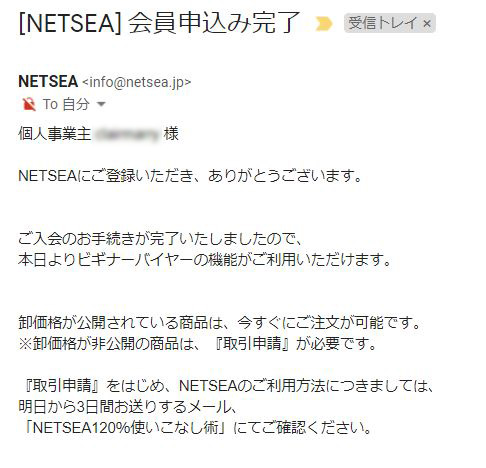



会社登録の入力画面で「個人事業主」を選んだため、「個人事業主○○様」となってます。これは自動でつけられたものなので、心配しなくても大丈夫です。
登録完了
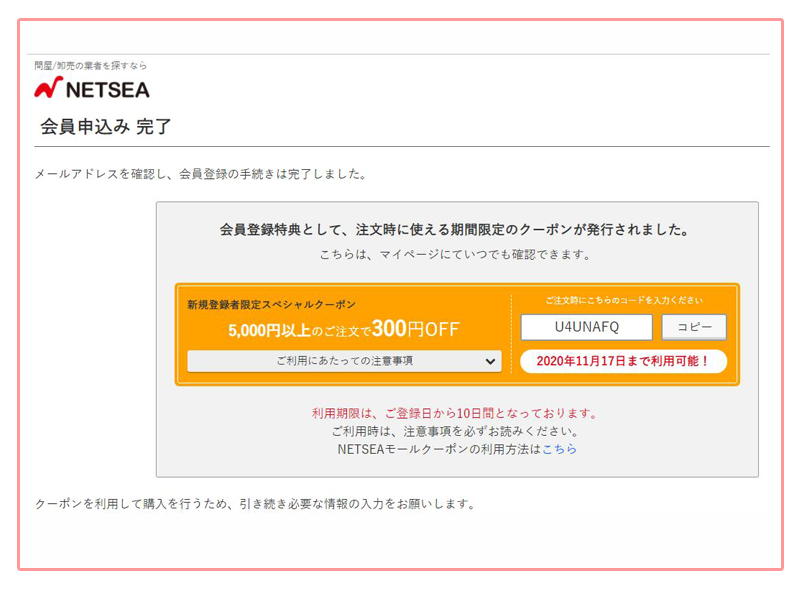
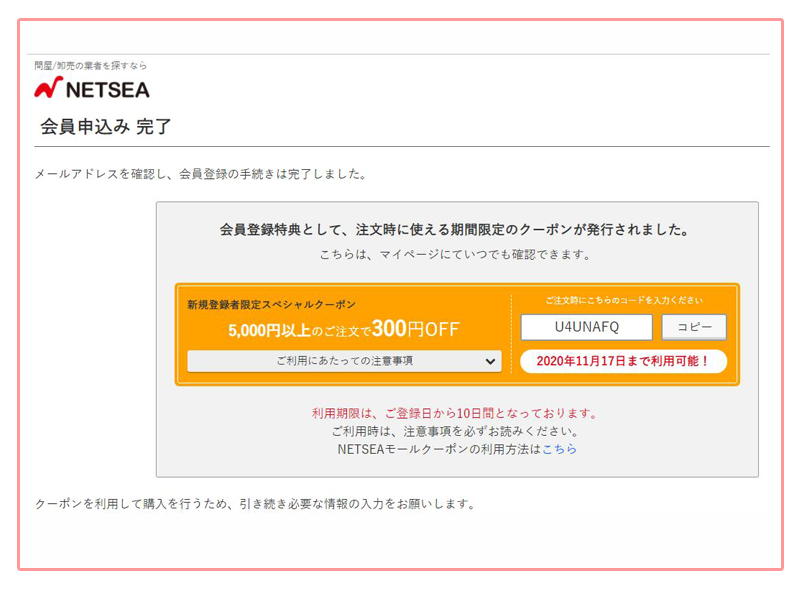



これで無事に会員登録できました!
無料会員登録で卸値が見られます!
>>> NETSEA公式サイト
仕入れ前の準備
店舗情報入力
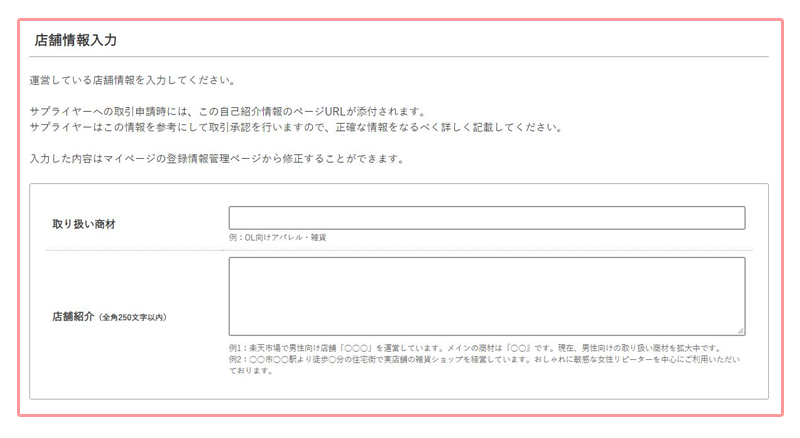
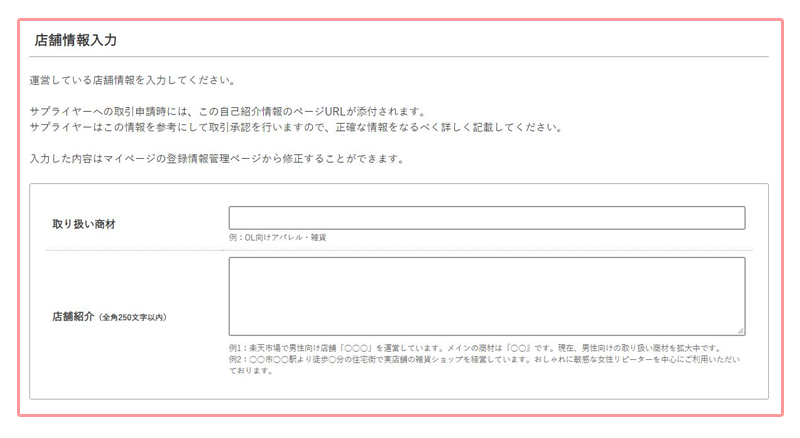
取り扱い商材については、作家さんはハンドメイド商品のジャンルを入力してください。
とりあえず登録した方は取引したいジャンルでOKです。
実店舗についての入力
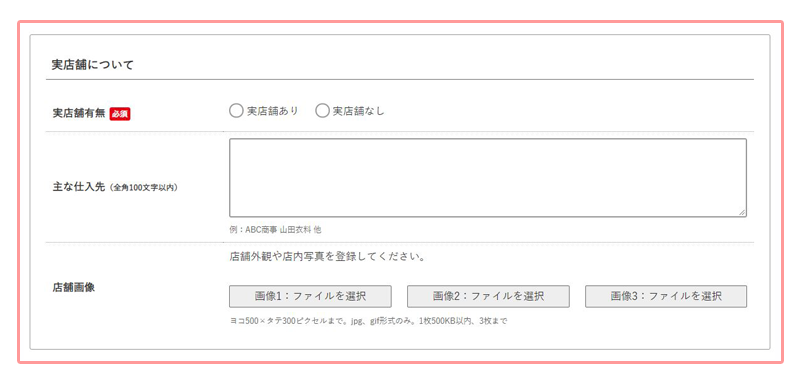
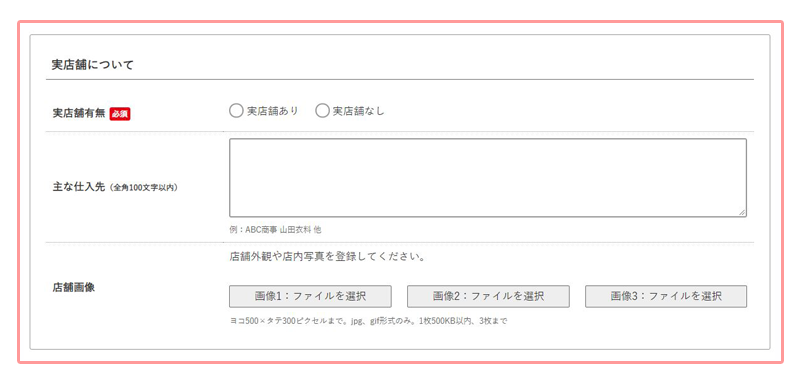
- 実店舗なしにチェック
- 主な仕入れ先があったら入力
※任意入力なので、取引なかったら空欄でOK - 店舗無しの場合は写真登録しなくてもOK
ネット店舗についての入力
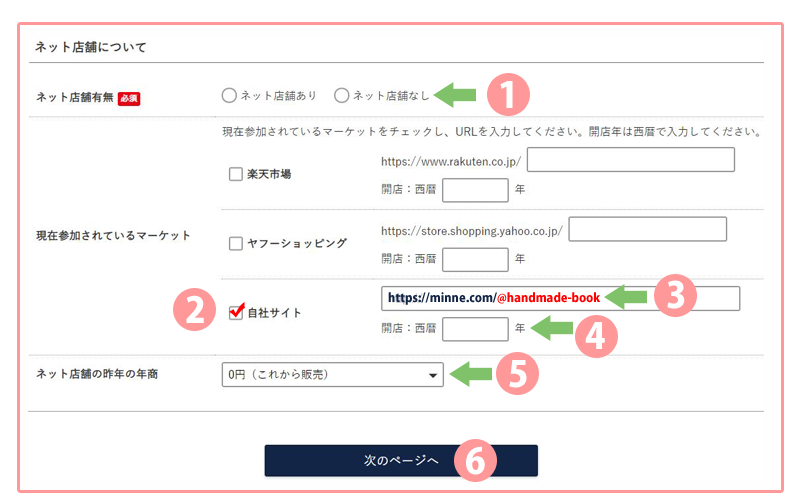
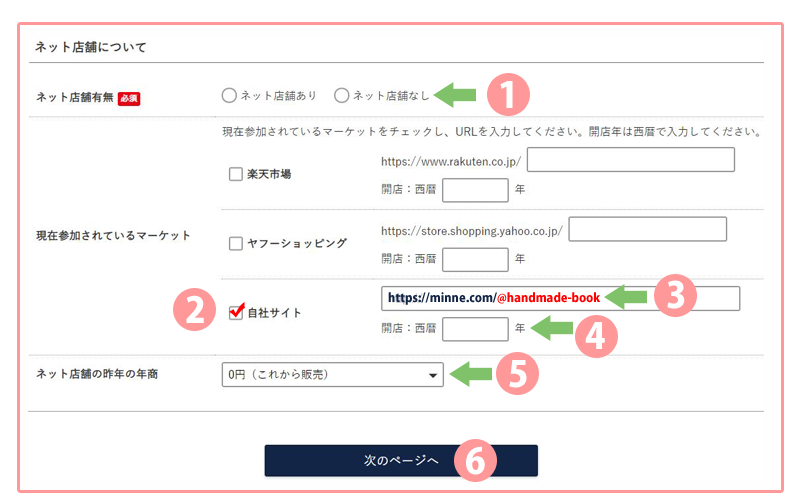
- ①ネット店舗なしにチェック
- ②③④は未記入でもOK
- ⑤これから販売のままでOK
- ⑥次のページへをクリック
- ①ネット店舗ありにチェック
- ②自社サイトにチェックマーク
- ③にメルカリやオークション・ハンドメイドサイトなどの販売サイトがあればアドレスを入力
- ④いつから販売開始したか入力
- ⑤0円これから販売のままでOKですが、実績がある場合は当てはまるものを選択
- ⑥次のページへをクリック
取引申請


- 取引申請をしたいジャンルなどにチェック
- パーツであれば①と②をチェック
- 一括取引申請をクリック
仕入れ可能になる
申請する前でも卸値が見られる商品は即購入可能です。
見られない商品は取引申請してから購入可能となります。



申請を断られることってあるのかな?



私は一度も断られたことが無いので何とも言えないですが、いまのところ申請した全てが認証されていますよ。
まとめ
良質のハンドメイドパーツから色んなアイテムを安く仕入れできるNETSEAですので、ハンドメイド作家さんやメルカリ販売されている多くの方がNETSEAを利用されています。
パーツの仕入れも今までの半額以下になったので、利益率50%UPしました!
販売のための仕入れはもちろんですが、生活必需品や家具なども購入できますので節約にもなります。



ネットショップで見かける商品も多数あり、前から欲しかったソファを1万円安く購入しました!さらに、送料たったの800円だったんです!
気になる卸値をのぞいてみませんか?
NETSEA公式サイト >>>
月額費用は一切なし!会員登録無料